

 2023-12-19
2023-12-19
在日常工作和学习中,我们经常需要使用Word文档来编辑和处理各种文件。而对于一份专业的文档来说,合理运用划线技巧可以使得文档更加清晰、易读,提升整体的专业度。本文将揭秘一些Word文档划线技巧,帮助你让文件更加专业。
1. 利用快捷键进行划线 在Word中,我们可以使用快捷键来快速进行划线操作。例如,如果你想要在某一段文字下方添加一条横线,只需要选中该段文字,然后按下“Ctrl + Shift + D”快捷键即可。同样地,你也可以使用“Ctrl + U”快捷键来给文字添加下划线,或者使用“Ctrl + Shift + W”快捷键来给文字添加双下划线。
2. 使用自定义边框进行划线 除了快捷键,Word还提供了自定义边框功能,可以让我们更加灵活地进行划线操作。首先,选中你想要添加划线的文字,然后点击“开始”选项卡上的“边框”按钮。在弹出的菜单中,你可以选择不同的边框样式,包括单线、双线、点线等等。你还可以通过点击“边框和底纹”选项来进一步调整边框的样式和颜色。
3. 使用绘图工具进行划线 如果你想要在Word文档中添加一些特殊的划线效果,比如波浪线、虚线等,可以使用Word的绘图工具来实现。首先,点击“插入”选项卡上的“形状”按钮,然后在弹出的菜单中选择你想要添加的形状。绘制完成后,你可以通过点击“形状格式”选项卡上的“形状轮廓”按钮来调整划线的样式和颜色。
4. 使用表格进行划线 在一些情况下,我们可能需要在Word文档中添加一些表格,并对表格中的文字进行划线。这时,我们可以利用表格的边框功能来实现。首先,插入一个表格,并选中你想要添加划线的文字。然后,点击“布局”选项卡上的“边框”按钮,选择你想要的边框样式和颜色。你还可以通过点击“边框和底纹”选项来进一步调整边框的样式和颜色。
5. 使用段落边框进行划线 除了对文字进行划线,我们还可以对整个段落进行划线。在Word中,我们可以使用段落边框功能来实现这一点。首先,选中你想要添加划线的段落,然后点击“开始”选项卡上的“边框”按钮。在弹出的菜单中,选择“段落边框”选项,然后调整边框的样式和颜色。你还可以通过点击“边框和底纹”选项来进一步调整边框的样式和颜色。
总结起来,合理运用划线技巧可以使得Word文档更加清晰、易读,提升整体的专业度。通过使用快捷键、自定义边框、绘图工具、表格边框和段落边框等功能,我们可以实现不同样式的划线效果。希望这些技巧能够帮助你在工作和学习中更好地处理和编辑Word文档,使得你的文件更加专业!

其中,最令人称道的是其对word文档划线的支持。通过福昕PDF,我们可以将word文档转换为PDF格式,并在PDF文件中进行划线操作。这对于需要对文档进行标注、批注或者重点标记的用户来说非常方便。无论是在学习、工作还是审阅文件时,福昕PDF都能帮助我们快速而准确地划线,提高工作效率。此外,福昕PDF还支持多种划线样式和颜色选择,让我们可以根据需要进行个性化设置。总之,福昕PDF的word文档划线功能使得我们能够更加灵活地编辑和管理PDF文件,极大地提升了工作效率。
Word文档是我们日常工作和学习中经常使用的工具之一。它提供了丰富的功能和工具,可以帮助我们创建、编辑和格式化文档。然而,对于一些初学者来说,Word可能会有一些难以掌握的地方。在本文中,我将分享一些简单而实用的技巧
在当今数字化时代,PDF(Portable Document Format)已经成为最常用的文件格式之一。PDF格式的文件具有很多优点,例如跨平台兼容性、保持文档格式的一致性以及防止文件被篡改等。然而,与PDF相比,Word文档更具有灵活性和可编辑

 2023-12-21
2023-12-21
 23
23
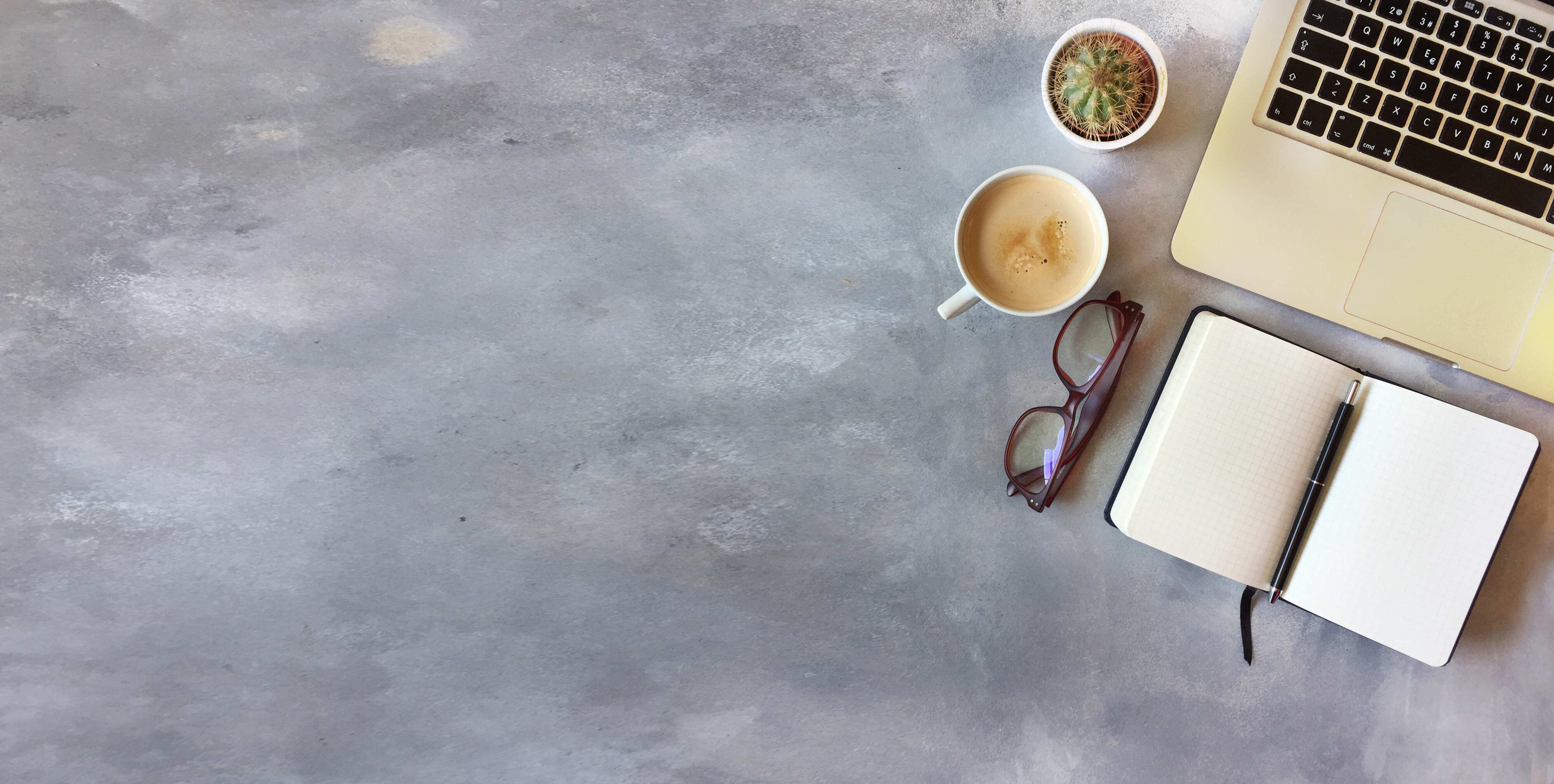
 2023-12-21
2023-12-21
 98
98

 2023-12-21
2023-12-21
 76
76

 2023-12-21
2023-12-21
 59
59

 2023-12-21
2023-12-21
 24
24

 2023-12-21
2023-12-21
 74
74

 2023-12-21
2023-12-21
 100
100

 2023-12-21
2023-12-21
 35
35

 2023-12-21
2023-12-21
 67
67

 2023-12-21
2023-12-21
 91
91

 2023-12-20
2023-12-20
 70
70